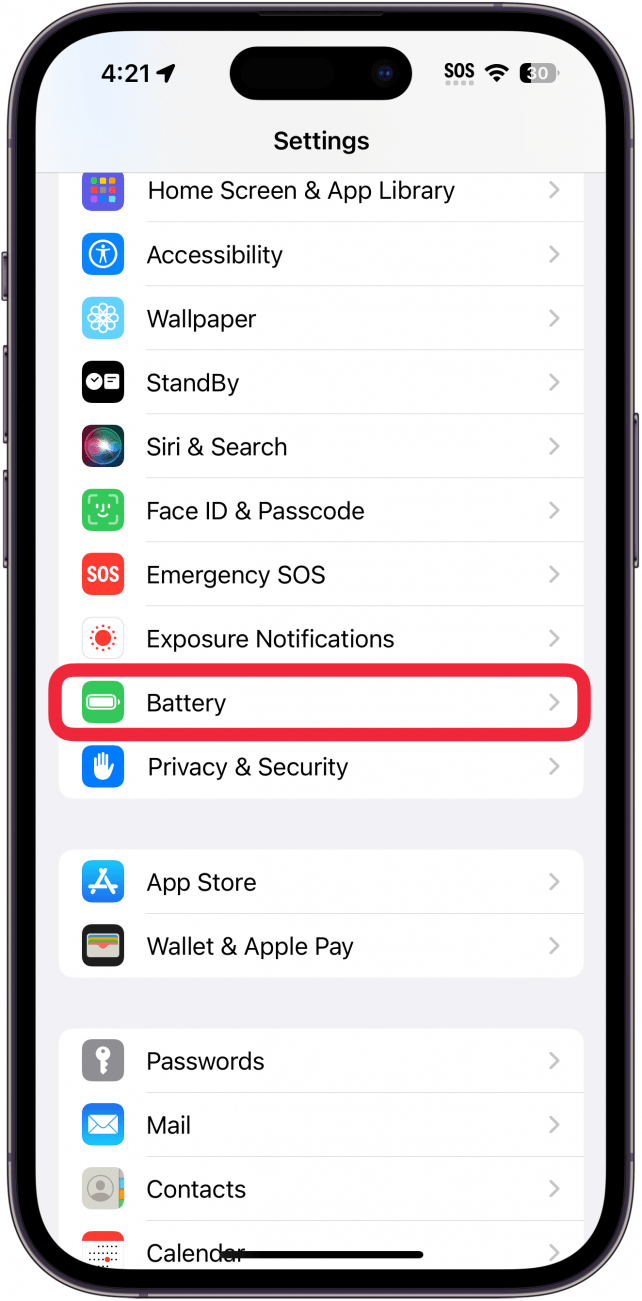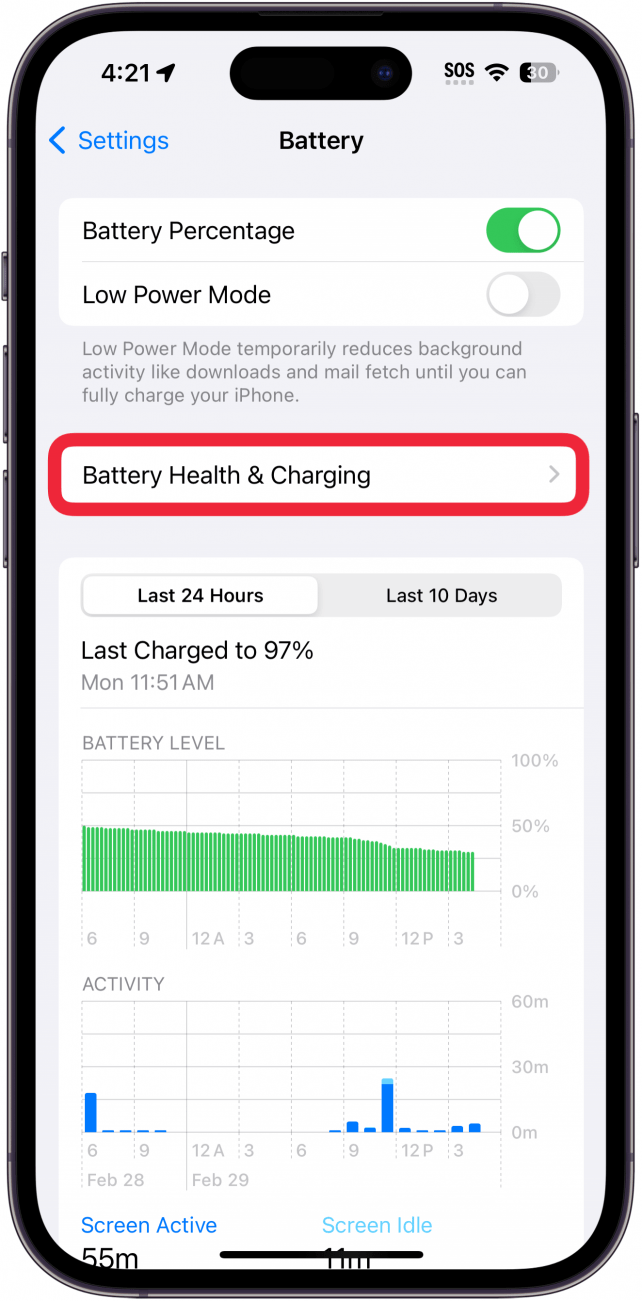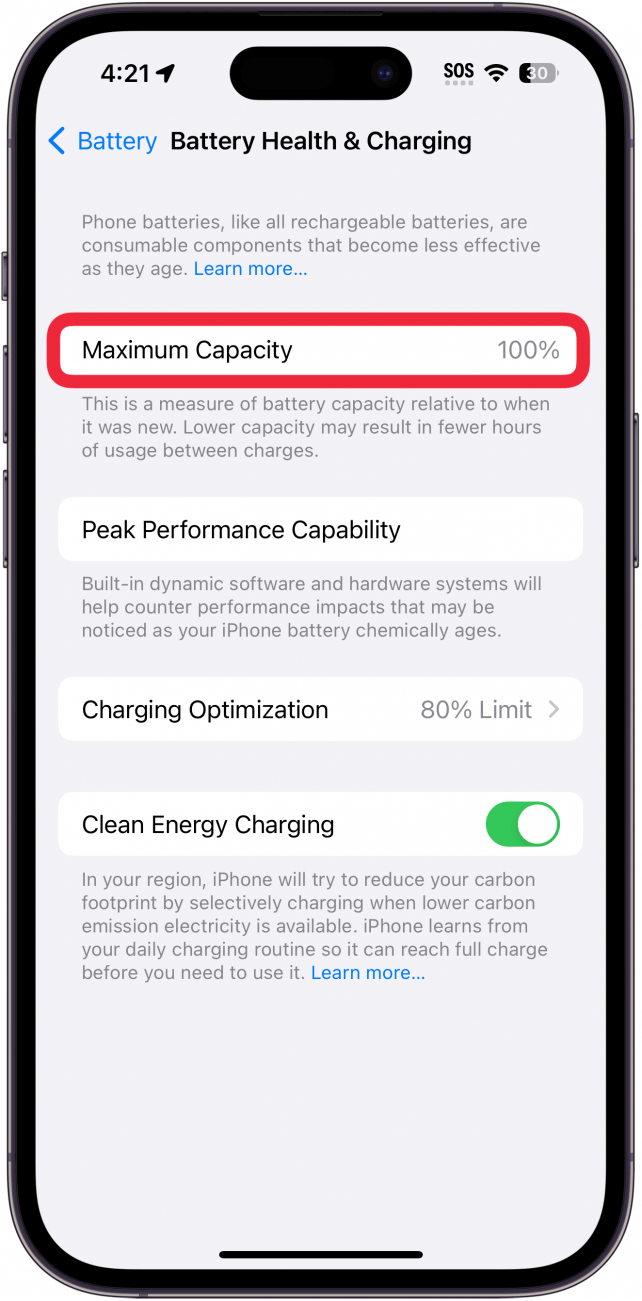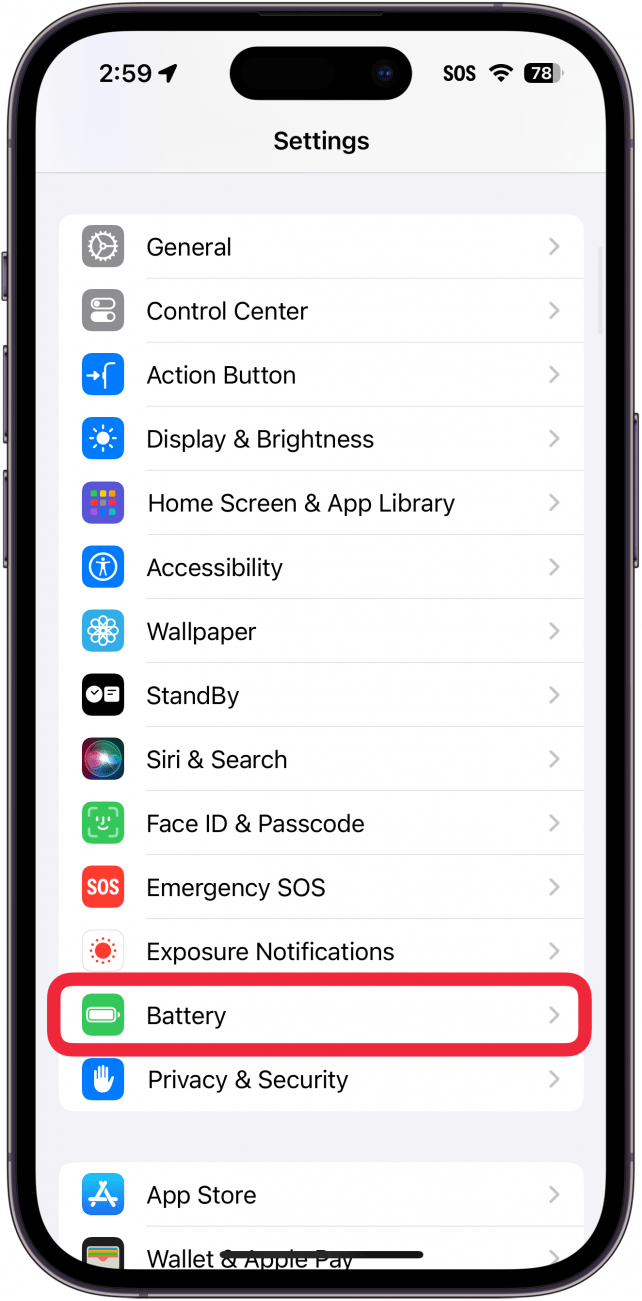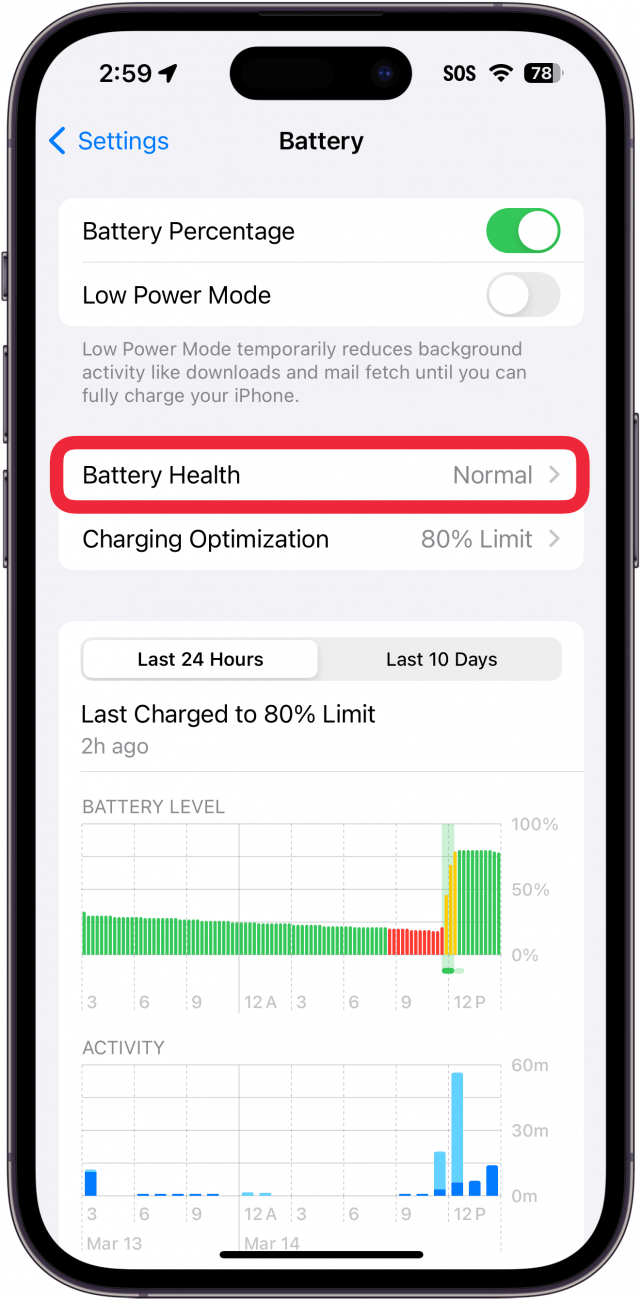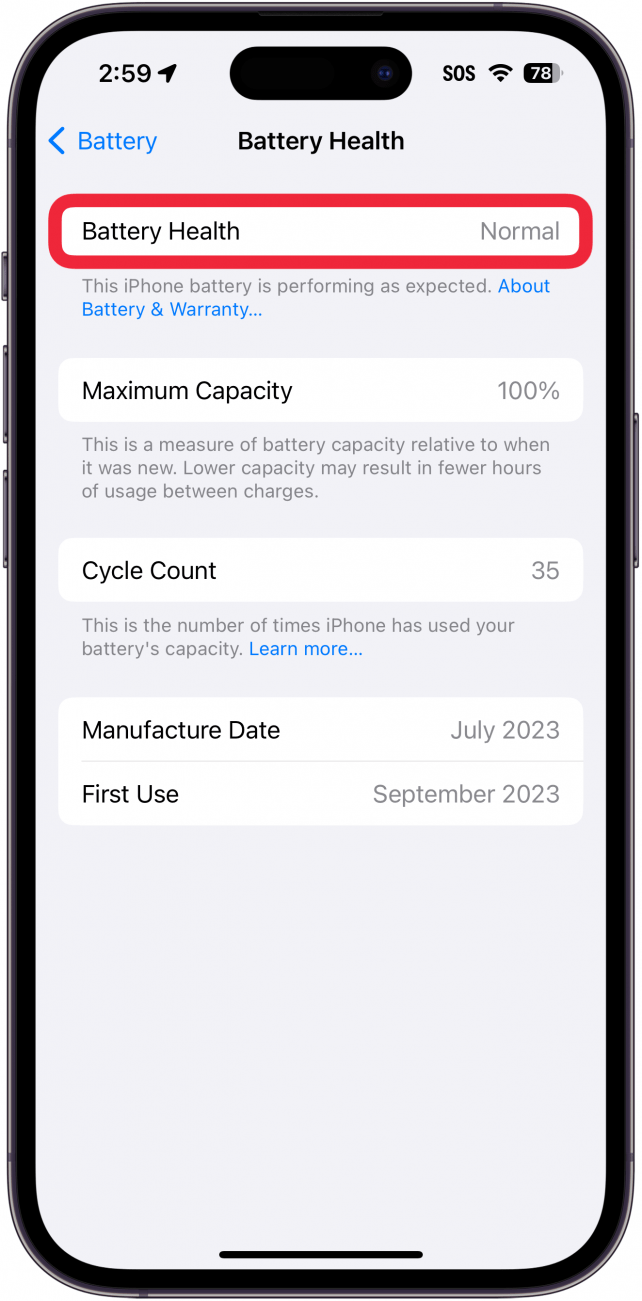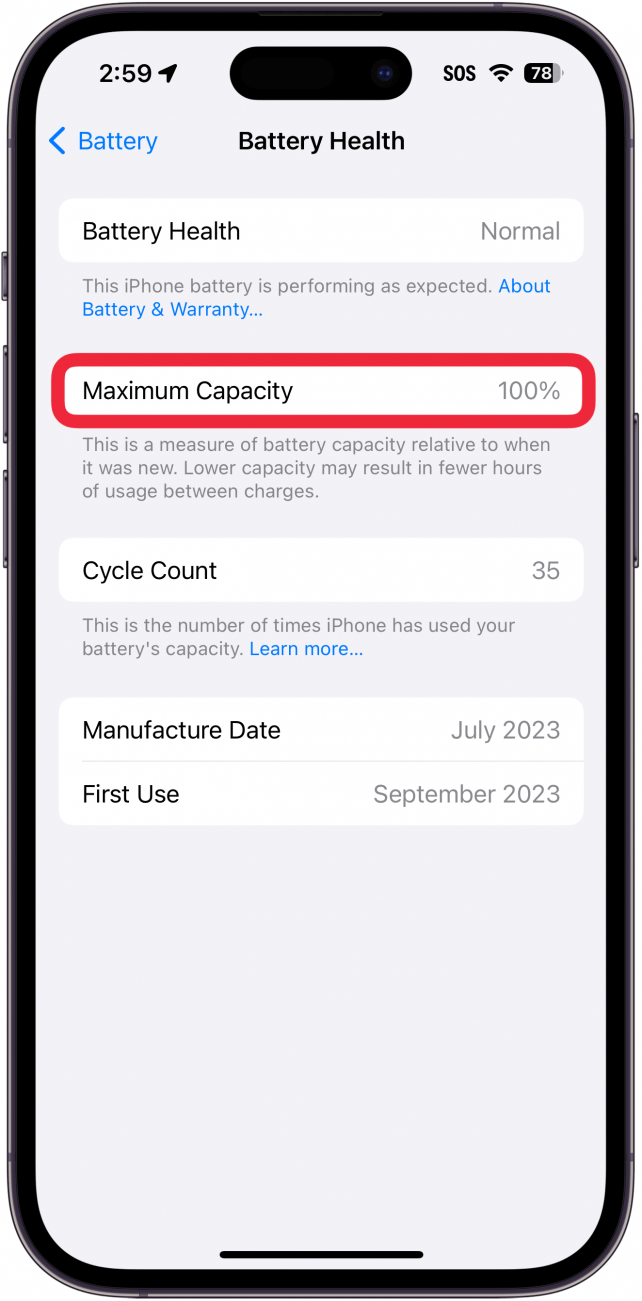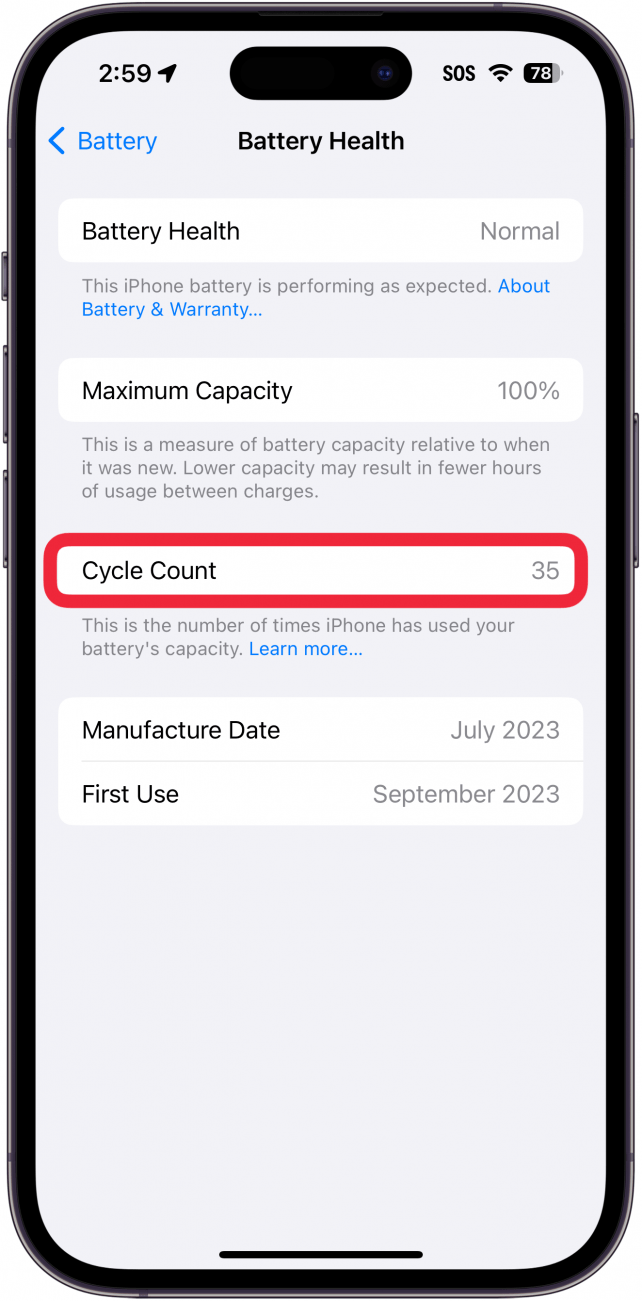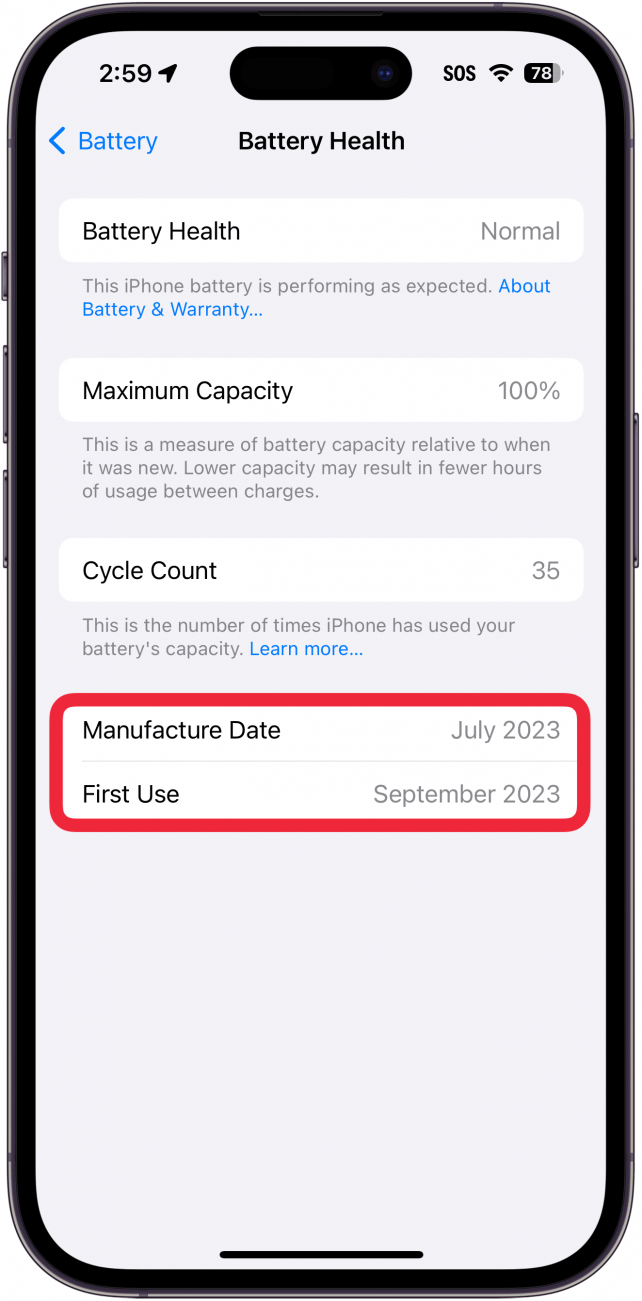アップルは数年前、iPhoneの旧モデルのプロセッサの速度を落として突然シャットダウンしないようにする機能が明るみになり、顧客との間で大問題になった。批評家たちは、アップルがiPhoneの初期モデルの速度を遅くして、顧客を新しいデバイスに押しやろうとしていると主張したが、アップルはバッテリーの老朽化に対処するために必要な機能だと主張した。現在、アップルはユーザーがiPhoneのバッテリーの状態をモニターできるようにしている。
なぜあなたはこのヒントを気に入るでしょう:
- **iPhoneのバッテリーの健康状態を監視し、交換時期を知ることができます。
- **バッテリーの健康状態が80%以下に低下したときにピークパフォーマンス機能を有効または無効にします。
iPhoneのバッテリーの状態を確認する方法
システム要件
*このヒントは、iOS 15以降を実行しているiPhone上で動作します。iOSの最新バージョン](https://www.iphonelife.com/content/how-to-update-to-ios-11-iphone-ipad)へのアップデート方法はこちらをご覧ください。iOS 17.4以降を搭載したiPhone 15をお使いの場合は、次のセクションをご参照ください。
iPhoneのバッテリー残量を確認する方法を知りたいですか?iPhoneのバッテリー残量を確認する方法を知りたいですか?iPhoneのバッテリーの減りが早い](https://www.iphonelife.com/content/how-to-fix-battery-drain-ios-10-iphone-10-tips-longer-battery-life)ときの対処法については、無料の今日のヒントニュースレターをご覧ください。それでは、iPhoneのバッテリーの健康状態をチェックするベストな方法を見ていきましょう:
 iPhoneの隠れた機能を発見しよう1日1分でiPhoneを使いこなすためのヒント(スクリーンショットとわかりやすい説明付き)を毎日お届けします。
iPhoneの隠れた機能を発見しよう1日1分でiPhoneを使いこなすためのヒント(スクリーンショットとわかりやすい説明付き)を毎日お届けします。
- 設定」アプリを開き、「バッテリー」をタップします。

- 次に、バッテリー残量と充電をタップします。

- 最大容量**の横にバッテリー容量が表示されます。

最大容量は、iPhoneのバッテリーの容量を、新品時の容量と比較したものです。例えば、最大容量が85%であれば、iPhoneをフル充電した場合、新品のiPhoneのバッテリーを85%まで充電したのと同じことになります。この画面では、Optimized Battery Chargingを有効にすることもできます。充電時のバッテリーの挙動を最適化することで、経年劣化を抑えることができます。
バッテリーの最大容量が80%を下回ると、予期せぬシャットダウンが発生した場合にこのようなメッセージが表示されます:
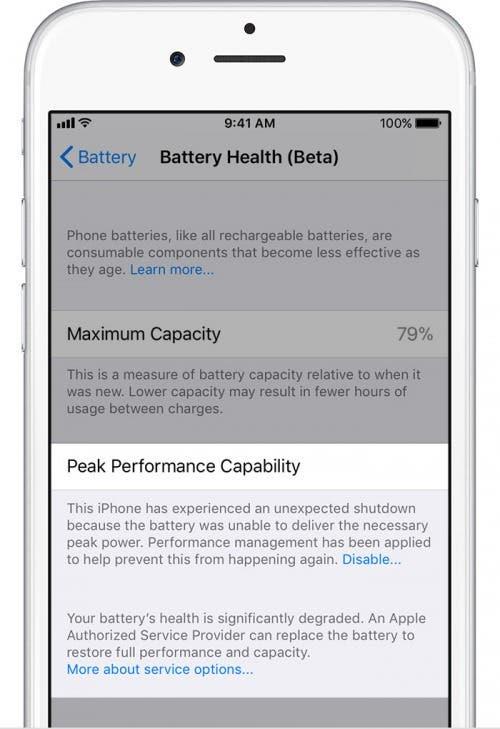
アップルは数年前、iPhoneの旧モデルのプロセッサの速度を落として突然シャットダウンしないようにする機能が明るみになり、顧客との間で大問題になった。批評家たちは、アップルがiPhoneの初期モデルの速度を遅くして、顧客を新しいデバイスに押しやろうとしていると主張したが、アップルはバッテリーの老朽化に対処するために必要な機能だと主張した。現在、アップルはユーザーがiPhoneのバッテリーの状態をモニターできるようにしている。
なぜあなたはこのヒントを気に入るでしょう:
**iPhoneのバッテリーの健康状態を監視し、交換時期を知ることができます。
- **バッテリーの健康状態が80%以下に低下したときにピークパフォーマンス機能を有効または無効にします。

- iPhoneのバッテリーの状態を確認する方法

- システム要件

- *このヒントは、iOS 15以降を実行しているiPhone上で動作します。iOSの最新バージョン](https://www.iphonelife.com/content/how-to-update-to-ios-11-iphone-ipad)へのアップデート方法はこちらをご覧ください。iOS 17.4以降を搭載したiPhone 15をお使いの場合は、次のセクションをご参照ください。

- iPhoneのバッテリー残量を確認する方法を知りたいですか?iPhoneのバッテリー残量を確認する方法を知りたいですか?iPhoneのバッテリーの減りが早い](https://www.iphonelife.com/content/how-to-fix-battery-drain-ios-10-iphone-10-tips-longer-battery-life)ときの対処法については、無料の

- 今日のヒントニュースレターをご覧ください。それでは、iPhoneのバッテリーの健康状態をチェックするベストな方法を見ていきましょう:

iPhoneの隠れた機能を発見しよう1日1分でiPhoneを使いこなすためのヒント(スクリーンショットとわかりやすい説明付き)を毎日お届けします。